如何避免在PPT幻灯片中插入重复图片?
PS中有一个功能,就是图片修改后会自动修改,不需要重复重新插入。那么,这个功能能在ppt中实现吗?我修改了插入的图片,就不需要再插入了?我们来谈谈方法。
软件名称:WPS powerpoint 2014(PPT幻灯片演示)简体中文免费完整版软件大小:58.4MB更新时间:2016-10-17立即下载1。打开PowerPoint软件。这是用于演示的2007版本。界面如下。不同的版本可能有不同的操作。

2.在菜单中选择“插入”,然后点击下图中的“图片”,如下图所示。

3.一般的操作方法是在插入图片的对话框中选择图片所在的路径,然后点击打开。但是这样插入的原图如果修改了,PPT就不会有变化了。
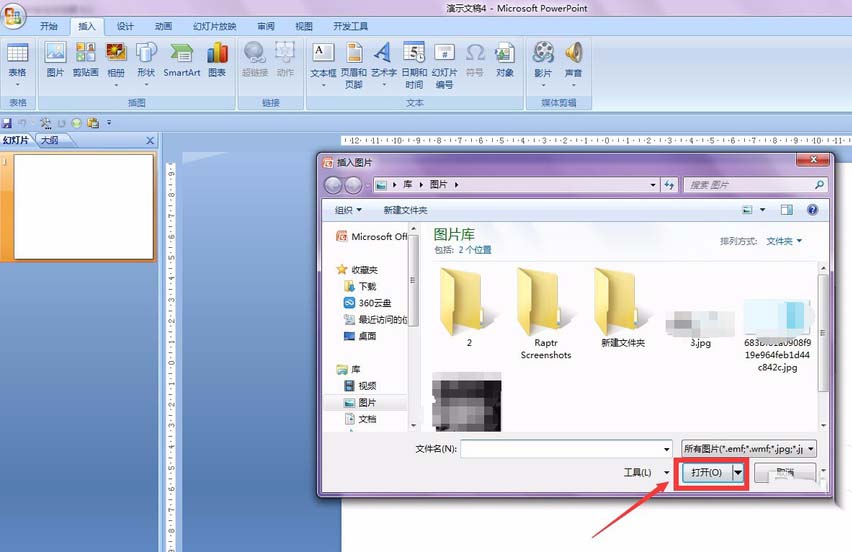

4.正确的方法是打开插入对话框后点击“插入”按钮,如下图所示。
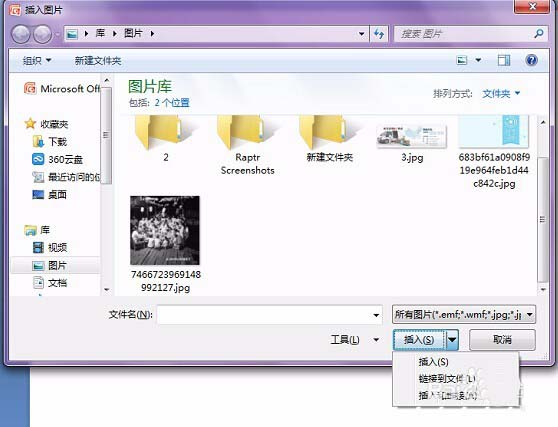
5.在下拉菜单中,有“插入、链接到文件、插入和链接”,在这里我们要选择“链接到文件”,如图所示。

6.接下来,我们打开PS修改原图的色调并保存,以便区分效果。

7.现在打开PPT文档看看效果。如图所示。

8.值得注意的是,在打开和关闭PPT文档的过程中,需要确保没有其他PPT文本被打开,否则将无效。

相关建议:
如何在PPT幻灯片中插入图片并在图片上输入文字?
如何给PPT幻灯片中的文字或图片增加重点?
如何调整ppt幻灯片中图片的大小?Ppt图片大小调整教程
版权声明:如何避免在PPT幻灯片中插入重复图片?是由宝哥软件园云端程序自动收集整理而来。如果本文侵犯了你的权益,请联系本站底部QQ或者邮箱删除。

















